CAD文件怎么导入PS?
溜溜自学 室内设计 2023-06-12 浏览:481
大家好,我是小溜,工作中经常需要将DWg格式的总图,在CAD中通过虚拟打印转换成jpg或者tga格式的文件,然后利用PS绘制彩图,但是CAD文件怎么导入PS呢?其实很简单,小溜这就分享操作步骤如下:
工具/软件
硬件型号:机械革命极光Air
系统版本:Windows7
所需软件:CAD、PS
方法/步骤
第1步
首先打开你的cad文件,这里我用一个简单的为例。
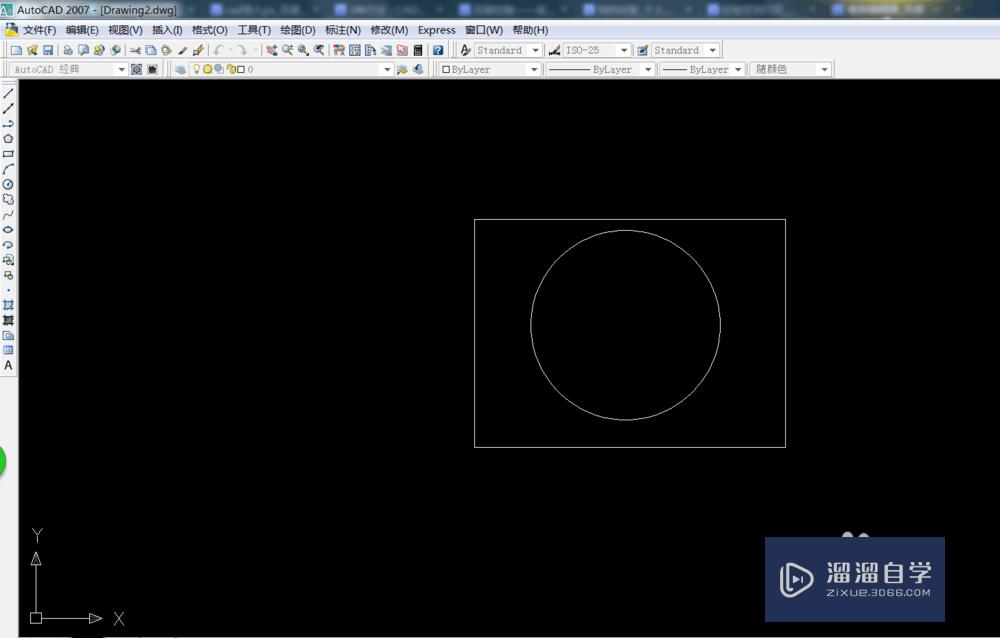
第2步
点击文件,再点击输出
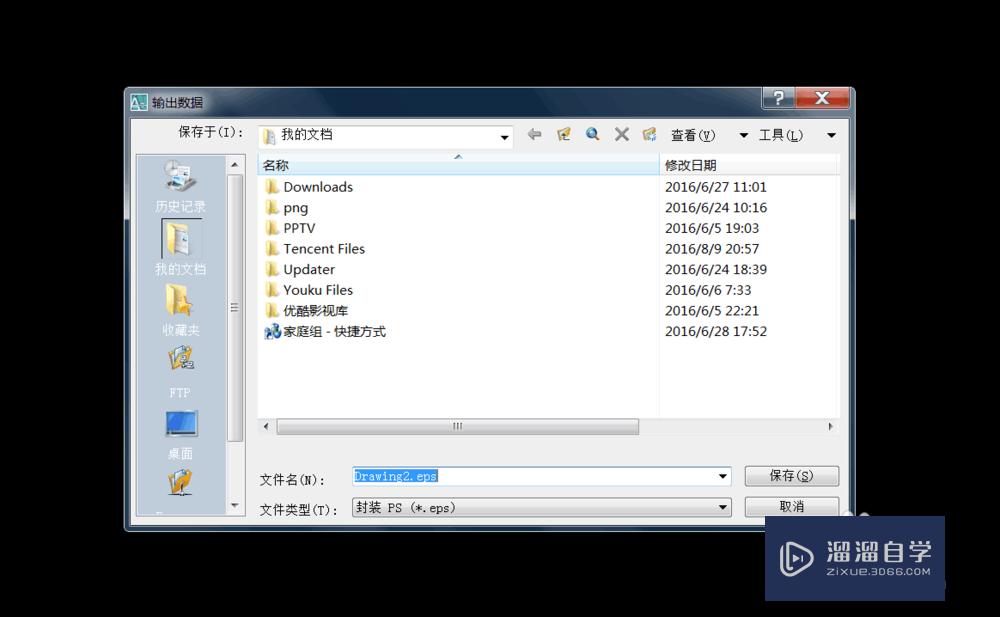
第3步
记得保存在桌面,文件类型选择封装ps
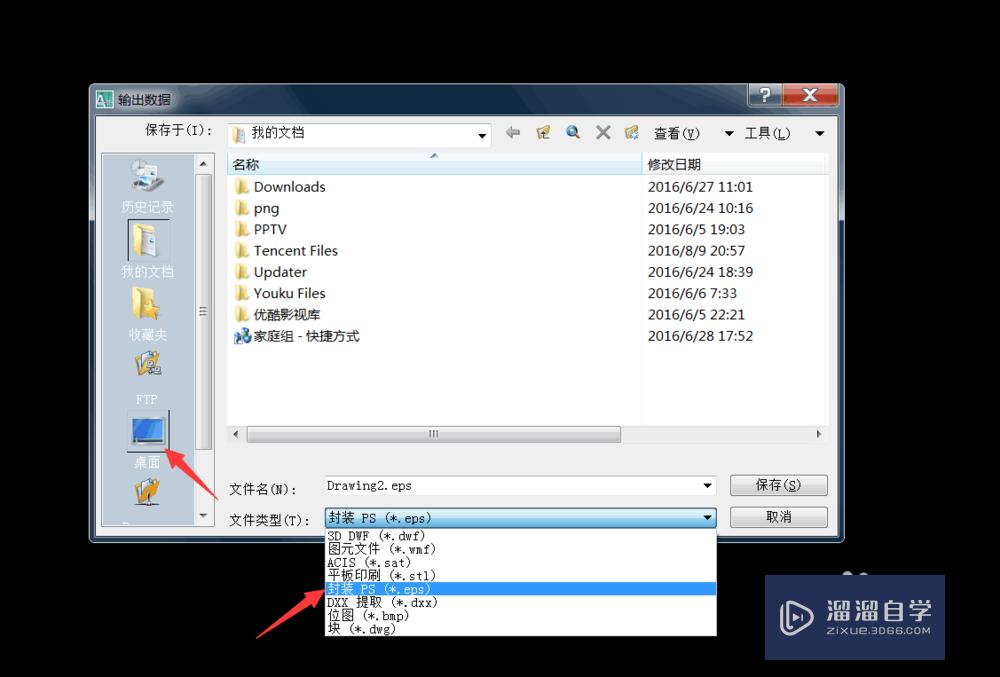
第4步
完成后,在桌面上用ps打开
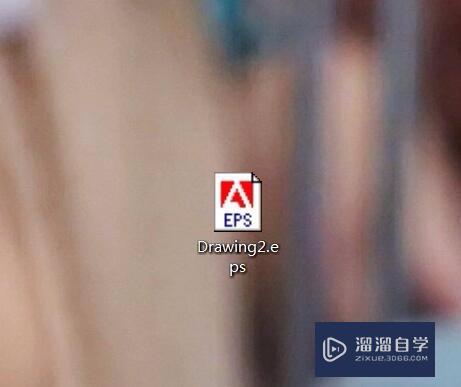
第5步
打开的文件的时候,厘米要改成像素。分辨率就根据自己图的大小来改变。
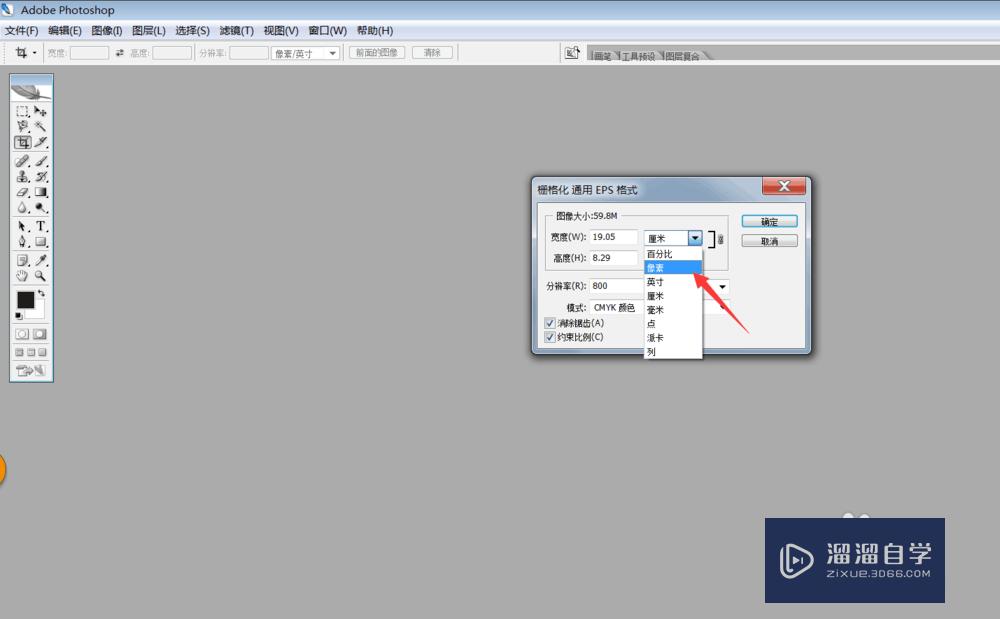
第6步
完成后,新建一个图层
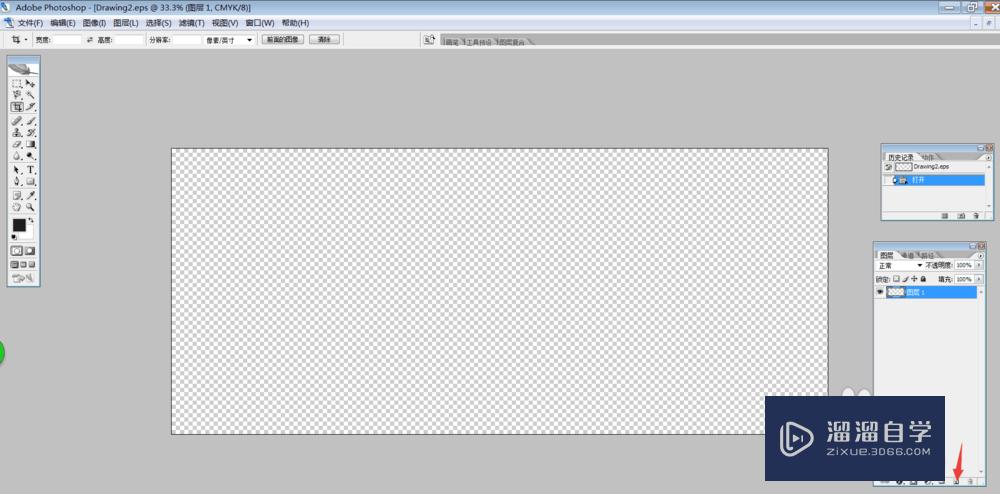
第7步
然后按住ctrl+dei键,改变背景色
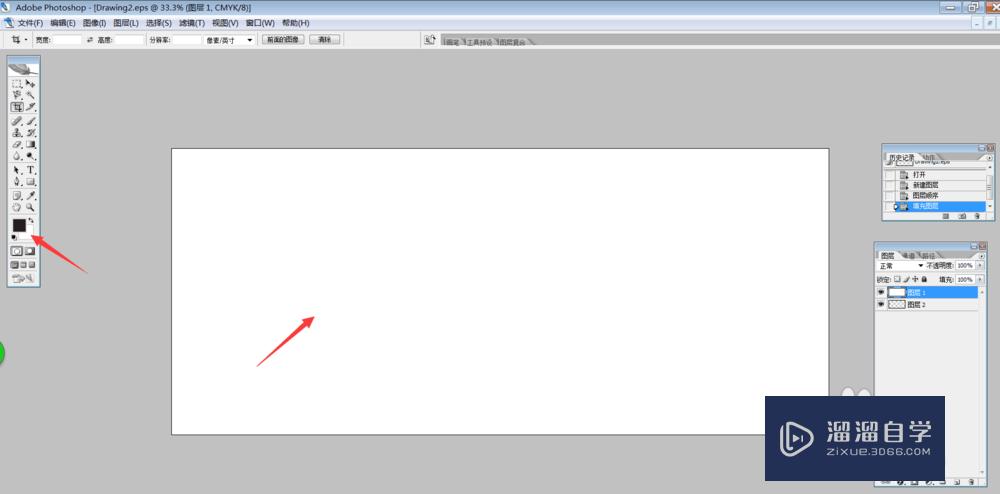
第8步
然后拖动图层顺序
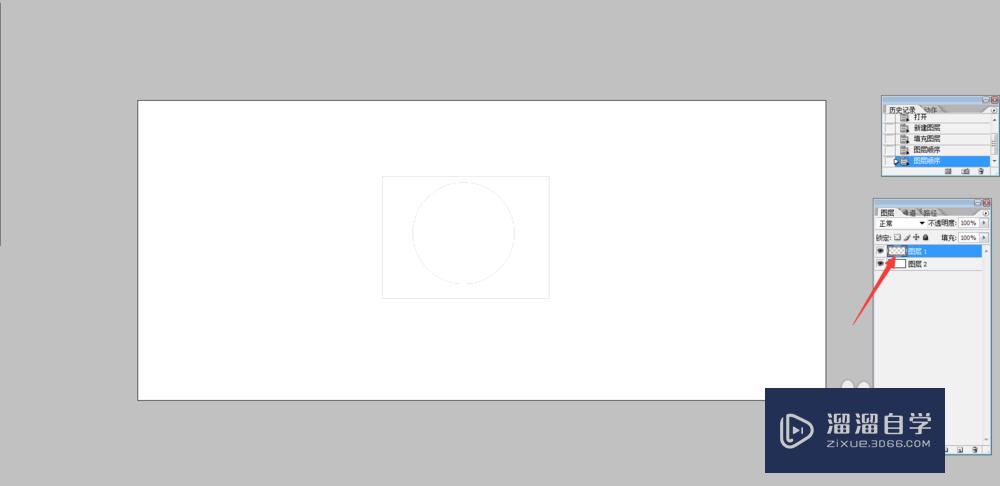
第9步
然后就可以开始画图啦。
注意/提示
以上“CAD文件怎么导入PS?”的内容小溜就介绍到这里,希望小溜今天分享的内容能够帮助小伙伴们解决问题。想要深入了解CAD操作,点击这里可以观看更多。
相关文章
距结束 06 天 03 : 20 : 38
距结束 01 天 15 : 20 : 38
首页








